Небольшая статья, написанная мной специально для ресурса a320.emulate.su.
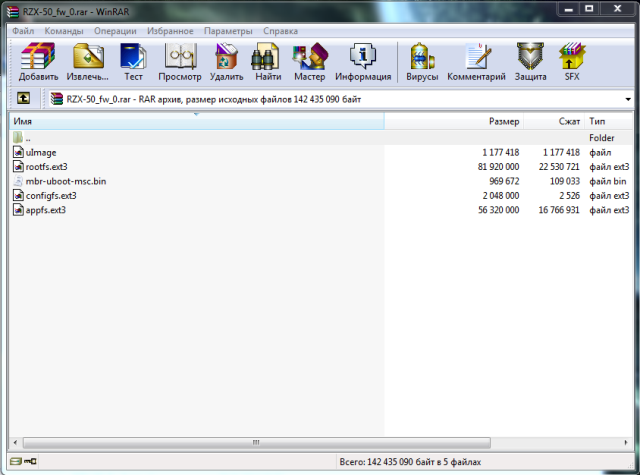
Написано в продолжение следующего материала.
1. Способы прошивки консоли
Прошить Ritmix RZX-50 можно двумя различными способами:
- Перевести консоль в загрузочный режим и с помощью специальной программы (она будет представлена позже*) залить прошивку в аппарат;
- Просто закинуть необходимые файлы в корень памяти устройства и выбрать в меню: «Настройки => Обновление ПО».
Мы будем действовать именно вторым способом (2).
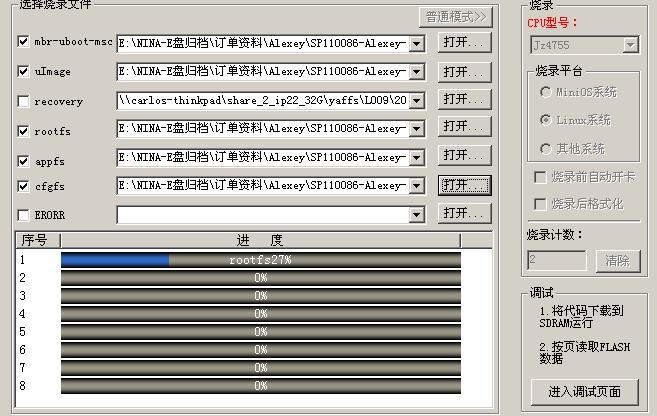
* — программу-прошивальщик и другие файлы можно скачать на официальной страничке устройства.
2. Структура прошивки
Прошивка консоли состоит из следующих файлов:
- appfs.ext3 — файловая система в ext3, содержащая все встроенные в консоль эмуляторы и программы. Кроме того содержит саму оболочку DMenu. Именно этот файл и будет подвергаться редактированию. Его размер 55 000 Кб;
- configfs.ext3 — файловая система в ext3, для различных конфигурационных файлов приложений. Размер — 20 000 Кб;
- mbr-uboot-msc.bin — Загрузчик, размер — 410 Кб;
- rootfs.ext3 — Корневая система устройства, в ext3. Здесь располагаются все библиотеки, стандартные исполнительные файлы GNU/Linux, busybox и другие компоненты системы. Размер — 80 000 Кб;
- uImage — Ядро Linux. Размер 1150 Кб.
3. Редактирование прошивки
Для редактирования образов файловой системы в формате ext3 нам нужен компьютер с установленным дистрибутивом GNU/Linux. Или MS Windows с установленной программой виртуализации VirtualBox или VMware Player, в крайнем случае под MS Windows можно воспользоваться AndLinux’ом или Cygwin’ом. Как установить данные программы и запустить окружение, можете найти в интернете. От себя я советую установить всё-таки виртуальную машину (VMware Player) и в неё установить простенький дистрибутив GNU/Linux. Подробные мануалы по установке (в картинках) вы можете посмотреть здесь. В дальнейшем, установив туда SDK вы также сможете собирать программы и игры для Ritmix RZX-50 и Dingoo A320.
Вся суть редактирования файловой системы в ext3 сводится к следующему:
3.1. Копируем прошивку в удобную для вас папку в GNU/Linux, например, я создал папку /home/rzx50/sw/ и подкаталог /home/rzx50/sw/fs/.
|
1 2 |
mkdir /home/rzx50/sw mkdir /home/rzx50/sw/fs |
Затем поместил файл appfs.ext3 в папку /home/rzx50/sw/.
3.2. Заходим в папку, где находится прошивка через терминал:
|
1 |
cd /home/rzx50/sw |
3.3. Монтируем содержимое файла appfs.ext3 в папку /home/rzx50/sw/fs/
|
1 |
sudo mount -o loop appfs.ext3 /home/rzx50/sw/fs |
Для sudo, нужен пароль. Вводим тот, который вы задавали при установке дистрибутива GNU/Linux.
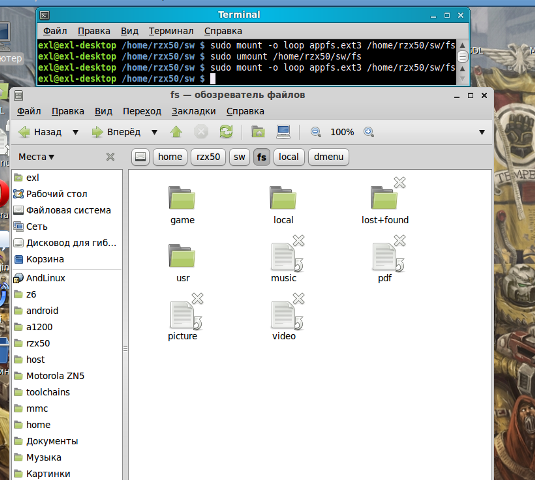
3.4. Теперь мы можем изменять, добавлять и удалять необходимые файлы в папке /home/rzx50/sw/fs/. Напомню, что возможно потребуется изменение прав для загруженного файла. Для этого пользуемся командами:
|
1 2 |
sudo cp -R /file /to sudo chmod 777 /file |
Для того, чтобы размонтировать файл прошивки, нужно выполнить:
|
1 |
sudo umount /home/rzx50/sw/fs |
3.5. Собираем прошивку с изменёнными файлами:
|
1 2 |
sudo dd if=/dev/loop0 of=/home/rzx50/sw/appfs_new.ext3 sudo chmod 777 /home/rzx50/sw/appfs_new.ext3 |
Проверить что куда примонтировано можно командой mount.
3.6. Если вам необходимо добавить немного места в прошивку, используйте следующие команды:
|
1 2 |
sudo dd if=/dev/zero bs=1M count=1024 >> appfs.ext3 resize2fs -f fsdata.ext3 |
Подобным образом можно изменять содержимое файловых систем appfs.ext3, configfs.ext3 и rootfs.ext3.
4. Что где находится
4.1. appfs.ext3: тут находится вся пользовательская оболочка, включая DMenu и стандартный набор программ.
- /home/rzx50/sw/fs/local/apps/ — Программы и утилиты (MPlayer, MuPDF и другие);
- /home/rzx50/sw/fs/local/sbin/main/ — Скрипт автозапуска (?);
- /home/rzx50/sw/fs/local/dmenu/ — Каталог настроек и ресурсов DMenu;
- /home/rzx50/sw/fs/local/dmenu/wallpapers/ — Обои;
- /home/rzx50/sw/fs/local/dmenu/themes/ipen_rus/theme.cfg — Русский перевод DMenu (в конфигурационном файле можно редактировать полностью всё меню, добавляя или заменяя его пункты);
- /home/rzx50/sw/fs/local/dmenu/themes/ipen_rus/dmenu.ini — Глобальный конфигурационный файл, версия прошивки.
4.2. rootfs.ext3: корневая файловая система устройства.
- /home/rzx50/sw/fs/usr/lib/ — Пользовательские библиотеки;
- /home/rzx50/sw/fs/lib/ — Системные библиотеки.
5. Прошивка устройства модифицированными файлами
5.1. Подключаем Ritmix RZX-50 к компьютеру и кидаем собранные нами файлы (5 штук) в корень памяти устройства:
|
1 2 3 4 5 |
appfs_new.ext3 rootfs_new.ext3 configfs_new.ext3 uImage mbr-uboot-msc.bin |
5.2. Переименовываем их (убираем префикс _new):
|
1 2 3 4 5 |
appfs.ext3 rootfs.ext3 configfs.ext3 uImage mbr-uboot-msc.bin |
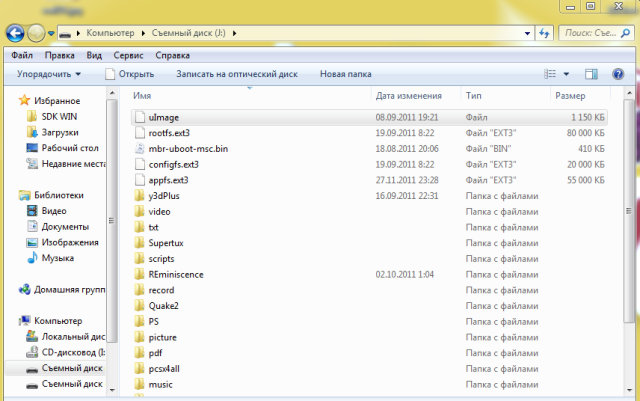
5.3. Отключаем Ritmix RZX-50 от компьютера, по возможности заряжаем аккумулятор на 50-60%, идём в «Настройки => Обновление ПО => ОК». И ждём порядка 4-5 минут, пока консолька прошьётся. Процесс сопровождается интуитивным прогресс-баром.
5.4. После обновления просто включаем/выключаем консоль или нажимаем скрепкой скрытую кнопку «RESET». Всё, прошивка должна быть обновлена!
6. Эпилог
Для чего нужны кастомные (модифицированные) прошивки? Они позволяют вам добавить набор необходимых вам программ, удалить ненужный хлам или же просто подогнать под себя элементы интерфейса. В случае с Ritmix RZX-50, можно сделать очень многое, например, вместо одного DMenu поставить две оболочки — GMenu и DMenu. Воткнуть в прошивку нормальный файловый менеджер, изменить или добавить системные библиотеки, полностью изменить русификацию аппарата, исправить некоторые критические глюки и так далее. Пределы действий ограничиваются лишь вашей фантазией и творческим подходом!
Скачать официальную прошивку для Ritmix RZX-50, версия 1.0009, 32 MB (сжато с помощью архиватора 7-Zip)
Остальные официальные прошивки можно скачать на официальной страничке устройства.




Доброго времени суток!
Подскажите как заставить работать эмуляторы после обновления прошивки?
Попробуйте в меню нажать L + R одновременно и держа их нажать START. Появится окно для ввода, наберите там последовательно AABB.